DMXCONTROL Уроки по программе.
Введение
Поскольку концепция программы полностью изменилась по сравнению с DMXControl 2, изучение программы необходимо начать все сначала. Эти уроки помогут вам ознакомиться с этой программой и дать вам нужные навыки. Небольшой пример что ждет вас в конце обучения:
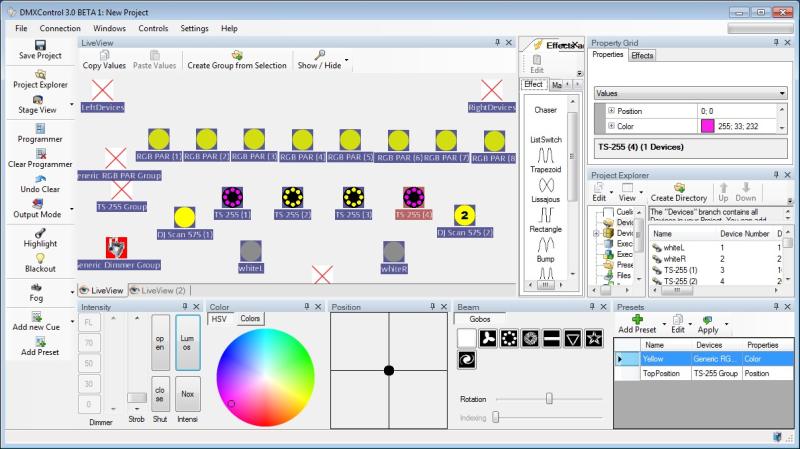 Этот урок - введение в архитектуру DMXControl 3.0. Вы узнаете о связи между клиентом и сервером и о том, как управлять ядром программы.
Этот урок - введение в архитектуру DMXControl 3.0. Вы узнаете о связи между клиентом и сервером и о том, как управлять ядром программы.
Где скачать?
Установка и настройка
DMXControl 3 устанавливается с помощью мастера установки. В исталяторе вы сможете выбрать визуализатор EasyView (визуализатор)для установки.
DMXControl 3 состоит из двух программ. Одна выступает в качестве сервера,а другая в качестве клиента. Сервер (далее будем упоминаеть как ядро) управляет всей информацией, связанной с проектом, например, перечень осветительных приборов, хранением световых картин и программ и т.д. Ядро работает на операционной системе Windows, но также может быть запущено на Linux (с Моно). Клиент выступает в качестве интерфейса(обычная графическая оболочка) между сервером и пользователем.
Разделение сервера и клиента имеет следующие преимущества:
- Если клиент (пользовательский интерфейс) потерял связь или завис, ядро (сервер) продолжает работать и продолжает отправку выхода DMX сигнала
- Несколько пользователей могут совместно использовать ядро и работать в команде!
- Ядро и пользовательский интерфейс может работать на разных компьютерах
Ядро DMXControl
Основная программа это ядро(сервер) DMXControl. В настоящее время это приложение называется «DMXControl 3 Kernel» или «Lumos.exe».
Во время процесса запуска ядра вы можете наблюдать, как загружаются модули DMXControl. Ядро является главным управляющим центром, а так-же является хранителем сцен, шоу и другой информации.
Ядро поддерживает командную оболочку. Введя «help» вы получите обзор всех поддерживаемых команд.
Несколько примеров команд для DMXControl командной строки
- shutdown: Безопасное выключение ядра
- status: Отображает информацию о состоянии
- menu: меню управления доступом
- clear: Очищает консоль
- notification ххх: Отправляет уведомление всем клиентам
- width ххх: Определяет ширину консоли (количество символов)
- load ххх: Загрузка проекта
- save ххх: Сохраняет текущий проект
- dmxout [channel, val] +: Установка DMX-Out
- DMXin [channel, val] +: Установка DMX В поле
- help: меню помощи (также доступны через «?»)
Более подробно о меню вы узнаете в приложении 2.
Клиент / пользовательский интерфейс
В этой главе мы пройдемся по основному интерфейсу(пользовательскому). Ему уделим больше всего внимания!
В настоящее время запускающий файл интерфейса называется «DMXControl 3 GUI» или LumosGUI.exe.
Связь с сервером инициируется автоматически при запуске программы. Вы можете выбрать в меню Connection → Connect
чтобы соединиться с сервером. В нижнем правом углу DMXControl есть синий/серый значок и красный крест который означает, что соединение с сервером не установленно. Вы можете щелкнуть по значку и повторно открыть свойства соединения!
Вы должны разрешить подключение в свойствах брандмауэра/антивируса
 После успешного установления соединения вы должны увидеть небольшой синий значок в нижней строке главного окна DMXControl, указывающий на существующее соединение. Красный крест указывает на то, что соединение не удалось.
После успешного установления соединения вы должны увидеть небольшой синий значок в нижней строке главного окна DMXControl, указывающий на существующее соединение. Красный крест указывает на то, что соединение не удалось.
Управление проэктом
Для того, чтобы начать новый проект, выберите File ⇒ New Project . Если вы хотите сохранить текущий проект, нажмите на File ⇒ Save Project или File ⇒ Save Project As … . Все файлы проекта сохраняются в зип-файл архив. Вы можете загрузить сохраненные файлы File ⇒ Load Project .
Упражнение
- Пожалуйста, попробуйте следующие команды в командной оболочке ядра:
- menu
- status
- shutdown
- Перезапутите ядро и графический интерфейс и подключитесь клиентом ( «DMXControl 3 GUI») с сервером DMXControl.
- Попробуйте: выйти из вашего GUI DMXControl и начать заново: Ядро продолжит работу.
Поздравленяем! Теперь вы успешно установили и научились подключатся графической оболочкой к серверу DMXControl!